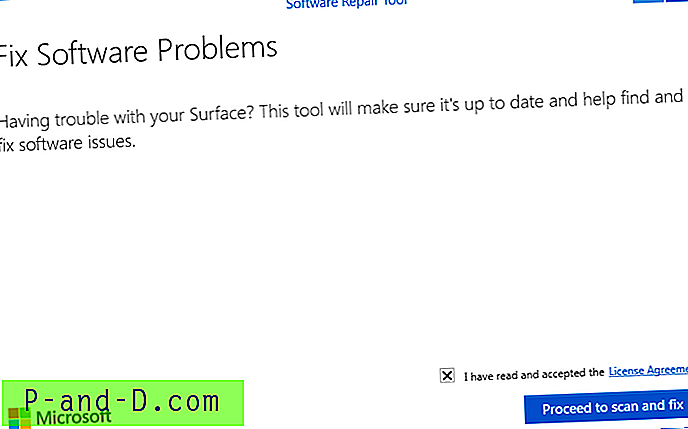ผู้อ่านของ Raymond.cc อาจเคยได้ยิน Kaspersky Internet Security รุ่นที่เรียกว่า Kaspersky Security Suite CBE รุ่นพิเศษนี้ทำงานได้อย่างสมบูรณ์และฟรีสำหรับผู้อ่านนิตยสาร ComputerBild ของเยอรมัน PC โดยผู้ใช้สามารถสมัครขอรับรหัสใบอนุญาตใหม่เมื่อหมดอายุ ทำผ่านเว็บไซต์ ComputerBild ซึ่งเปิดใช้งานซอฟต์แวร์อีก 91 วัน ปัญหาใหญ่คือโปรแกรมมาในภาษาเยอรมันเท่านั้น
ผู้ใช้ที่มีความรู้อาจเคยได้ยินวิธีที่ใช้ไฟล์ DLL จากรุ่น CBE เพื่อเปิดใช้งาน Kaspersky Internet Security รุ่นเต็มรูปแบบ แต่เราสงสัยว่ามันสามารถทำได้โดยใช้ตัวติดตั้งดั้งเดิมเท่านั้นเอง โดยที่ในใจเรามองว่ามีวิธีการรับภาษาอังกฤษใน CBE 2012 ล่าสุดโดยใช้เฉพาะไฟล์ติดตั้ง CBE ดั้งเดิม ผิดปกติพอไฟล์ภาษาอังกฤษสำหรับโปรแกรมนั้นรวมอยู่ในแพ็คเกจดังนั้นจึงเป็นไปได้ทั้งหมด เราพบวิธีแก้ปัญหาที่แทนที่ไฟล์ภาษาเยอรมันด้วยภาษาอังกฤษหลอกให้ Kaspersky คิดว่าใช้ภาษาหนึ่งเมื่อจริงแล้วใช้อีกภาษาหนึ่ง Kaspersky CBE 12 จะทำงานได้ก็ต่อเมื่อคุณได้รับรหัสลิขสิทธิ์ที่ถูกต้องจากเว็บไซต์ ComputerBild ดังนั้นคุณต้องสมัครใช้งานบัญชีที่นั่นก่อน ผู้ใช้ที่ลงทะเบียนแล้วสามารถเข้าสู่บัญชีของพวกเขาและสมัครใช้รหัสใหม่ได้ หากคุณไม่มีบัญชีให้ทำตามคำแนะนำเพื่อสร้างและรับรหัสของคุณ
สร้างบัญชี ComputerBild สำหรับคีย์ CBE 12 ของคุณ
เยี่ยมชมเว็บไซต์ ComputerBild.de เพื่อสร้างบัญชีของคุณ บนหน้าจอด้านล่างคลิกที่ Zur Registrierung für neue Nutzer เพื่อสร้างบัญชีใหม่

ป้อน ชื่อผู้ใช้ที่อยู่อีเมลและรหัสผ่านและทำซ้ำรหัสผ่าน ในช่อง คุณต้องจำสิ่งเหล่านี้และอีเมลจะต้องเป็นรหัสถาวรหากคุณวางแผนที่จะใช้รหัสอื่นเมื่อรหัสปัจจุบันหมดอายุ ชื่อสามารถเป็นอะไรก็ได้ที่คุณชอบ ตรวจสอบให้แน่ใจว่าได้คลิกเพื่อยอมรับข้อกำหนดและไม่ใช่ช่องทำเครื่องหมายอื่นที่ใช้สำหรับอีเมลโฆษณา คลิก ลงทะเบียน เพื่อดำเนินการต่อ
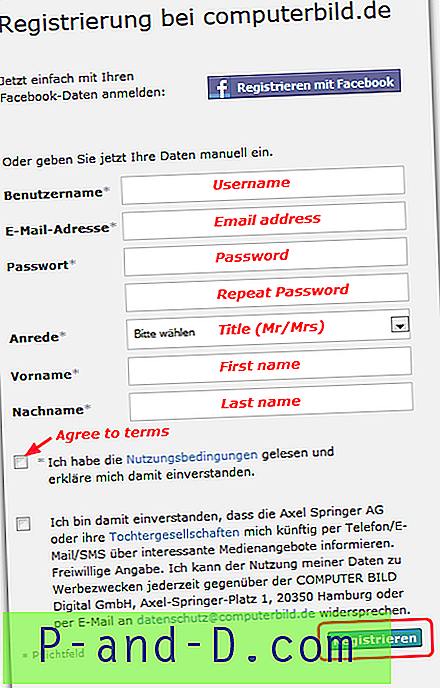
จากนั้นคุณจะได้รับหน้าจอยืนยันว่ามีการส่งอีเมล ลิงค์การเปิดใช้งานบัญชีจะต้องคลิกที่ภายในเพื่อให้กระบวนการสร้างบัญชีเสร็จสิ้น เมื่อมันมาถึงให้คลิกที่ลิงค์ในข้อความ

หน้าต่างใหม่จะเปิดขึ้นในเบราว์เซอร์ของคุณเพื่อขอให้คุณใช้รหัสใหม่หรือรหัสที่อัปเดต ทำเครื่องหมายที่ช่องด้านบนของทั้งสองส่วนอีกอันสำหรับจดหมายข่าว คลิก Lizenzschlüssel anfordern เพื่อขอรหัส
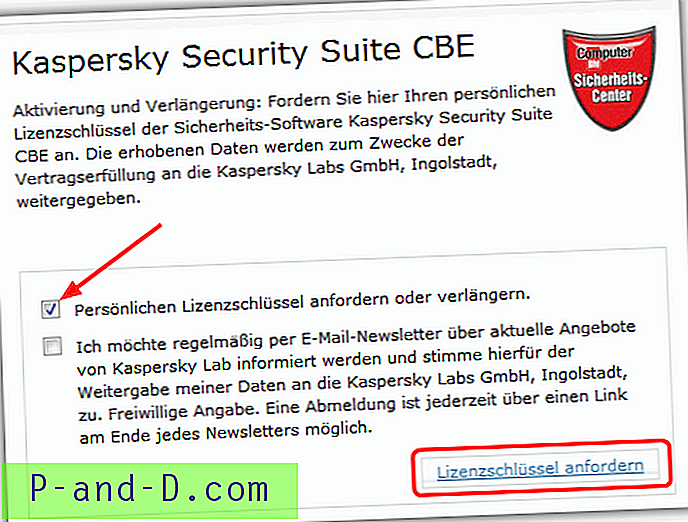
หลังจากส่งซีเรียลขนาดเล็กไปยังข้อความที่อยู่ของคุณคุณควรมีจดหมายใหม่ในกล่องจดหมายของคุณ การเปิดมันจะเปิดเผยกุญแจที่คุณสามารถใช้เพื่อเปิดใช้งาน CBE 12

ต่ออายุคีย์ใบอนุญาต
เมื่อคุณมีบัญชีที่ ComputerBild จะสามารถต่ออายุคีย์ได้ง่าย คลิกที่ ComputerBild.de ใส่ ชื่อผู้ใช้และรหัสผ่าน ของคุณจากนั้นคลิกที่ปุ่ม เข้าสู่ระบบ
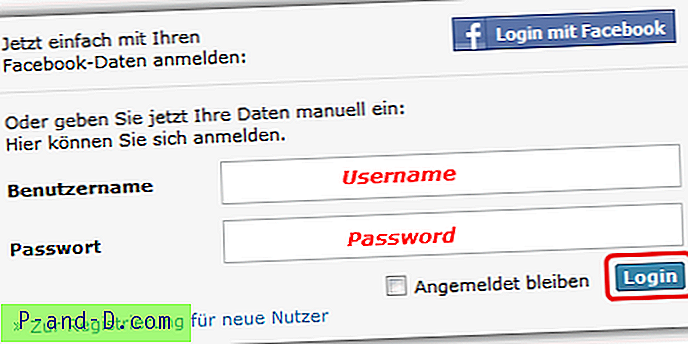
หลังจากรอสองสามวินาทีหน้าต่างจะปรากฏขึ้นในตำแหน่งที่คุณต้องทำเครื่องหมายในช่องเพื่อขอคีย์อื่น คลิก Lizenzschlüssel anfordern และอีกไม่นานคีย์ใหม่จะมาถึงกล่องจดหมายของคุณ

ดาวน์โหลดและติดตั้ง Kaspersky CBE 12
ตรวจสอบให้แน่ใจว่าคุณได้ถอนการติดตั้งแพ็คเกจ Antivirus / Security เดิมแล้ว หากจำเป็นให้ใช้เครื่องมือกำจัดไวรัสเพื่อช่วยในการทำความสะอาดสิ่งที่เหลืออยู่
ดาวน์โหลดตัวติดตั้ง Kaspersky CBE 12 จาก Mediafire [175MB] เนื่องจากมีการเผยแพร่ผ่าน ComputerBild coverdisk เท่านั้น
การติดตั้งจะเป็นภาษาเยอรมัน แต่ไม่ต้องกังวลเพราะโปรแกรมจะเป็นภาษาอังกฤษ หลังจากไม่กี่หน้าจอที่คุณไม่ต้องทำอะไรเมื่ออยู่ที่หน้าจอด้านล่างให้ทำเครื่องหมายในกล่องที่ไฮไลต์ไว้ซึ่งจะช่วยให้สามารถเปลี่ยนการตั้งค่าการติดตั้งได้ คลิก Weiter เพื่อดำเนินการต่อ
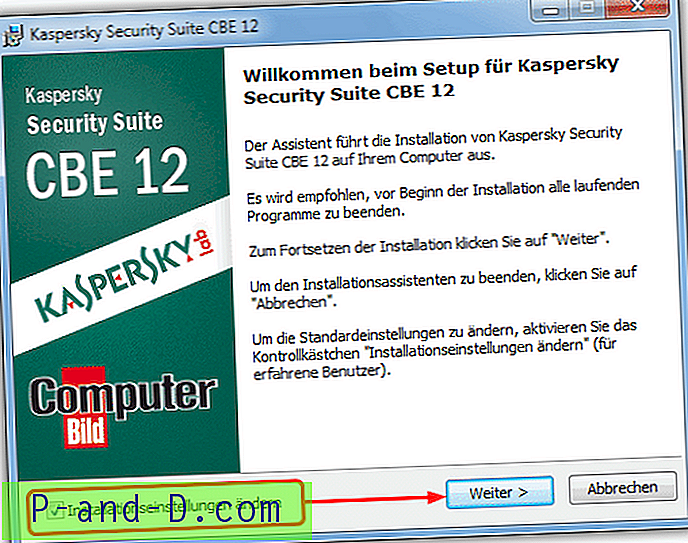
ในหน้าจอถัดไปคลิก Akzeptieren เพื่อยอมรับ EULA จากนั้นคลิก Weiter เพื่อดำเนินการต่อ ทำเครื่องหมายที่ช่องหากคุณต้องการเข้าร่วมใน Kaspersky Security Network (ไม่จำเป็น)
หน้าจอถัดไปคือการเลือกโฟลเดอร์การติดตั้ง ไม่จำเป็นต้องเปลี่ยนแปลงสิ่งนี้ แต่ถ้าคุณทำให้จำตำแหน่งตามที่คุณต้องการเพื่อนำทางไปยังโฟลเดอร์นั้นในภายหลัง คลิกที่ Weiter
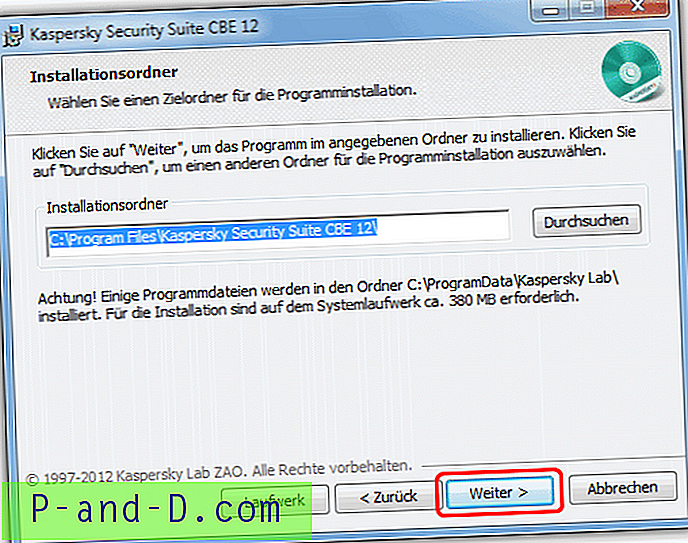
ช่องทำเครื่องหมายที่นี่จะต้องไม่ถูกล้างเนื่องจากกระบวนการติดตั้งได้รับการป้องกันโดยค่าเริ่มต้นหมายความว่าคุณไม่สามารถเปลี่ยนแปลงไฟล์ Kaspersky ใด ๆ การไม่ป้องกันกระบวนการติดตั้งช่วยให้สามารถเปลี่ยนไฟล์ภาษาที่ต้องการได้ คลิก Installieren เพื่อเริ่มการติดตั้ง ...
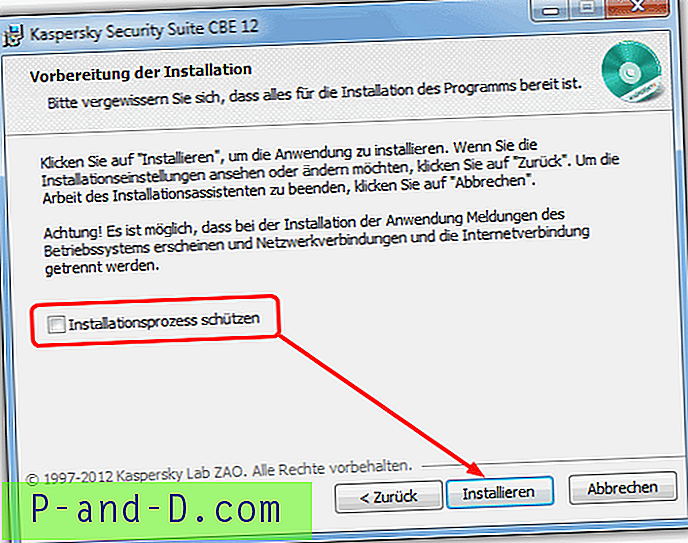
หน้าจอถัดไปนี้มีความสำคัญเนื่องจากกระบวนการติดตั้งจะต้องหยุดชั่วคราวเพื่อให้สามารถเปลี่ยนแปลงไฟล์ได้ ปล่อยให้แถบความคืบหน้าดำเนินไปอย่างสมบูรณ์ในครั้งแรก เมื่อผ่านไปอีกเป็นครั้งที่สองให้รอจนกว่าจะถึงจุดที่ภาพหน้าจอแสดง คุณควรสังเกตุเห็นหน้าต่างเล็ก ๆ หนึ่งหรือสองบานที่กะพริบบนหน้าจออย่างรวดเร็วกดปุ่ม Abbrechen ตราบใดที่คุณกดปุ่มก่อนที่แถบความคืบหน้าจะถึง 100% ก็ถือว่าใช้ได้ หน้าต่างเล็ก ๆ จะปรากฏขึ้นถามว่าคุณต้องการยกเลิกการติดตั้ง อย่า กดปุ่มใด ๆ และปล่อยให้หน้าต่างการติดตั้งเพียงอย่างเดียวในตอนนี้
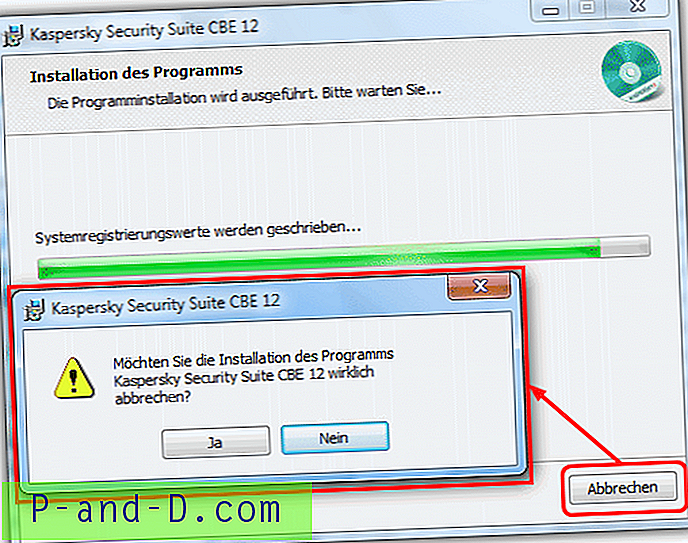
1. นำทางไปยังโฟลเดอร์ด้านล่างหรือโฟลเดอร์การติดตั้งแบบกำหนดเองของคุณหากคุณเลือก ตำแหน่งที่ 2 นั้นสำหรับผู้ใช้แบบ 64 บิตเท่านั้น
C: \ Program Files \ Kaspersky Security Suite CBE 12 \ skin \ loc
C: \ Program Files (x86) \ Kaspersky Security Suite CBE 12 \ skin \ loc
2. เปลี่ยนชื่อโฟลเดอร์ de-DE-xcbild เป็น de-DE-xcbild-backup
3. จากนั้นเปลี่ยนชื่อ en เป็น de-DE-xcbild
4. ไปที่โฟลเดอร์ต่อไปนี้ตำแหน่งที่ 2 เป็นอีกครั้งสำหรับผู้ใช้ 64 บิต
C: \ Program Files \ Kaspersky Security Suite CBE 12 \ skin \ resources \ neutral
C: \ Program Files (x86) \ Kaspersky Security Suite CBE 12 \ skin \ resources \ neutral
5. คลิกขวาที่โฟลเดอร์ locs แล้วเลือก copy
6. ขึ้นไปสู่ระดับ ทรัพยากร จากนั้นเข้าสู่ de-DE-xcbild
7. เปลี่ยนชื่อ locs เป็น locs-backup
8. คลิกขวาและวางโฟลเดอร์ locs เพื่อให้คุณมีทั้ง locs-backup และ locs
การติดตั้ง Kaspersky สามารถดำเนินการต่อได้โดยคลิกที่ปุ่ม Nein ปล่อยให้การติดตั้งดำเนินต่อไปจนกว่าจะเสร็จสิ้น คลิก Beenden เพื่อทำกระบวนการให้เสร็จสิ้นและเริ่ม CBE 12
รอให้โปรแกรมเริ่มต้นจนกระทั่งเข้าสู่หน้าจอเปิดใช้งาน ป้อนรหัสที่คุณได้รับหรือวางโดยใช้ Ctrl + V อย่าลืมเปิดใช้งาน VPN / Proxy ของคุณหากเปิดใช้งานจากนอกยุโรป (ดูด้านล่างของบทความ) คลิก ถัดไป

หากทุกอย่างเป็นไปด้วยดีตอนนี้โปรแกรมควรจะเปิดใช้งานและคุณจะมีเวลาเหลืออีก XX วันโดยใช้รหัสสัญญาอนุญาตปัจจุบัน โปรดทราบว่าคุณจะไม่ได้รับ 91 วันทุกครั้งเนื่องจากมีการปล่อยกุญแจในบางวันและคุณอาจเปิดใช้งานเมื่อคีย์ปัจจุบันมีอายุหลายวัน
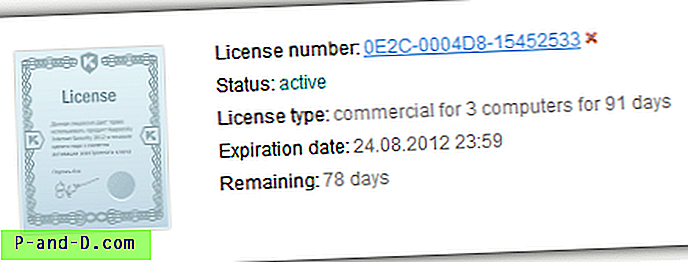
วิธีการนี้ได้รับการทดสอบจากนอกยุโรปโดยใช้ VPN และในยุโรปหากคุณทำตามคำแนะนำอย่างถูกต้อง Kaspersky CBE 12 จะทำงานและเปิดใช้งานได้ดี
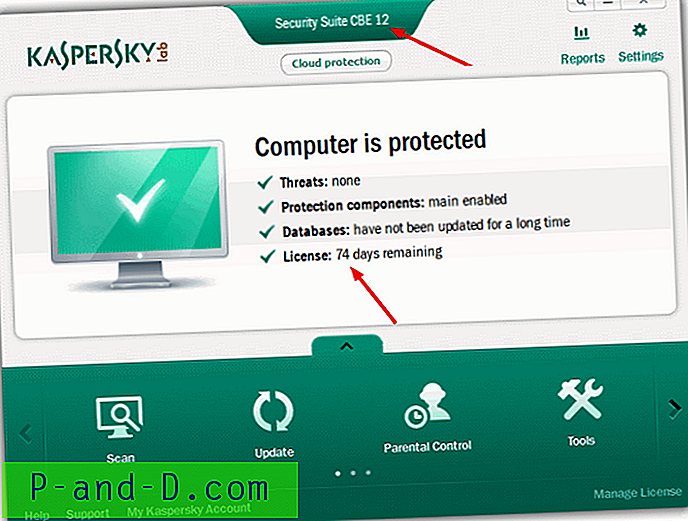
วิธีการติดตั้งและเปิดใช้งานสำรอง
คุณสามารถเปลี่ยนภาษาได้หลังจากติดตั้งและเริ่มต้น CBE 12 แล้ว นี่เป็นข้อได้เปรียบที่ไม่จำเป็นต้องหยุดการติดตั้ง แต่ข้อเสียคือข้อผิดพลาดของโปรแกรมหรือการเปิดใช้งานจะเป็นภาษาเยอรมันในตอนแรก หากต้องการติดตั้งในภาษาเยอรมันก่อนหรือเปลี่ยนภาษาหลังจากติดตั้งให้เรียกใช้ตัวติดตั้งแล้วทำตามคำแนะนำฉบับย่อนี้
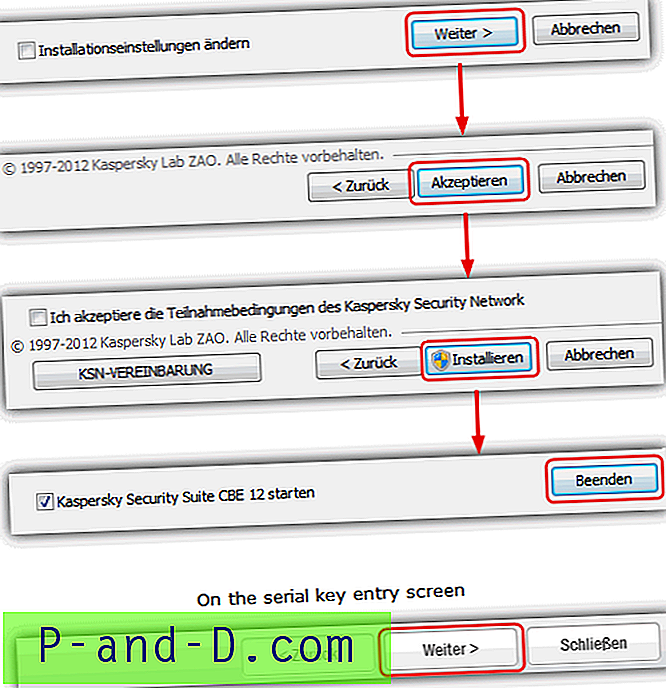
เมื่อติดตั้งแล้วการป้องกันตนเองจะต้องปิดการใช้งานเพื่อให้สามารถเปลี่ยนแปลงไฟล์ได้ เปิดหน้าต่างหลัก CBE 12

จากนั้นเปลี่ยนชื่อและคัดลอกโฟลเดอร์ที่ต้องการจากคำแนะนำที่แสดงด้านบน หลังจากนั้นกลับไปที่ Kaspersky แล้วกด Shift + F12 เพื่อเปลี่ยนภาษาเป็นภาษาอังกฤษ จากนั้นทำเครื่องหมายในช่องที่คุณไม่ได้คาดไว้ด้านบนและกดตกลงตอนนี้จะเป็นการป้องกันตนเองแทน Selbstschutz
นี่คือวิดีโอสอนสั้น ๆ เกี่ยวกับวิธีปิดใช้งานการป้องกันและคัดลอกไฟล์
หมายเหตุสำคัญสำหรับผู้ใช้ที่ไม่ใช่ชาวยุโรป:
เมื่อเร็ว ๆ นี้ Kaspersky จำกัด การใช้ CBE 12 สำหรับผู้ใช้ในยุโรปเท่านั้นดังนั้นทุกคนที่อยู่นอกภูมิภาคนี้จะต้องใช้ Proxy / VPN ในขณะที่เปิดใช้งาน มีข้อมูลเกี่ยวกับซอฟต์แวร์ VPN ที่มีอยู่ใน รายการบัญชีทดลองใช้ VPN ฟรีโดยไม่ต้องจ่ายเงินล่วงหน้า เพื่อช่วยให้บรรลุเป้าหมาย ตรวจสอบให้แน่ใจว่าใช้ VPN จากภูมิภาคยุโรป
คุณได้รับข้อผิดพลาดนี้พยายามเปิดใช้งานหรือไม่
รหัสการเปิดใช้งานไม่ถูกต้องสำหรับภูมิภาคนี้
หรือเป็นภาษาเยอรมัน
Der Aktivierungscode passt nicht zu dieser Länder-Region
หนึ่งในข้อผิดพลาดเหล่านั้นหมายความว่าคุณไม่ได้ใช้พร็อกซี / VPN แบบยุโรปในระหว่างการเปิดใช้งานซึ่งจำเป็นสำหรับการข้ามข้อ จำกัด ภูมิภาค